Der PropertyManager „Formschräge“ wird eingeblendet, wenn Sie ein Formschräge-Feature erstellen oder bearbeiten.
Je nach erstelltem Formschrägetyp werden im PropertyManager die entsprechenden Optionen angezeigt. Der PropertyManager verwendet den zuletzt verwendeten Status.
Zwei PropertyManager Schaltflächen sind verfügbar:
|
Manuell
|
Verwenden Sie diesen PropertyManager, um die Kontrolle auf der Feature-Ebene beizubehalten.
|
|
DraftXpert
|
(nur Formschrägen mit neutraler Ebene). Verwenden Sie diesen PropertyManager, wenn die Struktur der zugrunde liegenden Features von SOLIDWORKS verwaltet werden soll. |
Wenn Sie eine Formschräge mit Feature bearbeiten bearbeiten, wird der PropertyManager Formschräge ohne Schaltflächen eingeblendet.
Detaillierte Vorschau
Wenn Sie die Richtung der Formschräge angeben, können Sie eine detaillierte Vorschau der Formschräge anzeigen.
 |
Detaillierte Vorschau |
|
| |
Neue oder modifizierte Flächen hervorheben |
Zeigt neue Formschrägen-Features oder die Teilflächen an, die von der vorherigen Bearbeitung betroffen waren. Wenn Sie diese Option auswählen, werden neue oder modifizierte Flächen in einer anderen Farbe hervorgehoben. Dies steht im Gegensatz zur schattierten Anzeige im Standard-PropertyManager. Alle separaten Körper werden in der Vorschau angezeigt. |
| |
Nur neue oder modifizierte Körper anzeigen |
Damit werden nur neue oder modifizierte Körper angezeigt. Alle separaten Körper werden in der Vorschau angezeigt. Nur getrennte Körper sind von dieser Option betroffen. |
Formschrägetypen
Wählen Sie einen Formschrägetyp aus:
Neutrale Ebene,
Trennfuge oder
Abgestufte Formschräge.
| Reduzierten Winkel ermöglichen |
(nur Trennfuge). Ermöglicht die Erstellung einer Formschräge, wenn die Winkelsumme aus dem maximalen Winkel und dem Formschrägewinkel  90° oder mehr beträgt. 90° oder mehr beträgt. |
| Verjüngte Abstufungen |
(nur abgestufte Formschräge). Erstellt die Oberflächen auf dieselbe Weise wie die verjüngten Oberflächen. |
| Senkrechte Abstufungen |
(nur abgestufte Formschräge). Erstellt die Oberflächen senkrecht zur ursprünglichen Hauptfläche. |
Formschrägewinkel
Einige Felder, die numerische Eingabe akzeptieren, ermöglichen Ihnen, eine Gleichung durch Eingabe von = (Gleichheitszeichen) und Auswahl von globalen Variablen, Funktionen und Dateieigenschaften aus einer Dropdown-Liste zu erstellen. Siehe Direkte Eingabe von Gleichungen in PropertyManagers.
 |
Formschrägewinkel |
Gilt für die Formschrägentypen Neutrale Ebene und Abgestufte Formschräge. Definiert den Formschrägewinkel, senkrecht zur neutralen Ebene gemessen. |
Die nachstehenden Formschrägewinkelinformationen gelten für Formschrägen des Typs Trennfuge.
Entlang von Trennfugen können Sie eine Formschräge in eine oder beide Richtungen erstellen. Im Grafikbereich zeigt ein einzelner Pfeil
Richtung 1 an und ein doppelter Pfeil
Richtung 2.
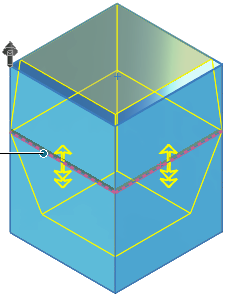
| |
|
|
 |
Richtung 1 |
Gibt den Formschrägenwinkel, gemessen senkrecht zu den Trennfugen, in einer Richtung an. |
 |
Richtung 2 |
Gibt den Formschrägenwinkel, gemessen senkrecht zu den Trennfugen, entgegengesetzt der Richtung 1 an. |
| |
Symmetrischer Entwurf |
Wendet denselben Formschrägenwinkel in beide Richtungen an. |
Neutrale Ebene
|
Neutrale Ebene
|
Wählen Sie eine planare Ebene oder ein Ebenen-Feature aus. Wenn sich die Formschräge in die entgegengesetzte Richtung neigen soll, klicken Sie auf „Richtung umkehren“  . .
|
Flächen für Formschräge (nur bei neutraler Ebene)

|
Flächen für Formschräge
|
Wählen Sie die Flächen für die Formschräge im Grafikbereich aus.
|
| |
Flächenfortsetzung
|
Überträgt die Formschräge über weitere Flächen. Wählen Sie ein Element aus:
|
Kein
|
Formschrägen nur für die ausgewählten Flächen.
|
|
Entlang Tangente
|
Weitet die Formschräge auf alle Flächen aus, die zur ausgewählten Fläche tangential sind.
|
|
Alle Flächen
|
Alle Flächen
|
|
Innere Flächen
|
Alle inneren Flächen, die von der neutralen Ebene linear ausgetragen wurden, werden abgeschrägt.
|
|
Äußere Flächen
|
Alle äußeren Flächen neben der neutralen Ebene werden abgeschrägt.
|
Beispiel: Flächenfortsetzung mit neutraler Ebene als Formschrägetyp |
Entformungsrichtung
|
Entformungsrichtung
|
(nur Trennfuge oder abgestufte Formschräge). Weist auf die Entformunsrichtung hin. Wählen Sie eine Fläche oder Kante wird im Grafikbereich aus. Achten Sie auf die Pfeilrichtung, und klicken Sie gegebenenfalls auf Richtung umkehren
 . . |
Trennfugen (nur Trennfuge oder abgestufte Formschräge)

|
Trennfugen
|
Wählen Sie die Trennfugen im Grafikbereich aus.
|
| |
Andere Fläche |
Ermöglicht die Festlegung einer anderen Formschrägerichtung für die einzelnen Segmente der Trennfuge. Klicken Sie auf den Namen der Kante im Feld Trennfugen und klicken Sie auf Andere Fläche. Diese Option ist nicht verfügbar, wenn Sie eine Trennfuge erstellen und einen Formschrägenwinkel für Richtung 2 festlegen. |
| |
Flächenfortsetzung
|
Überträgt die Formschräge über weitere Flächen. Wählen Sie ein Element aus:
|
Kein
|
Formschrägen nur für die ausgewählte Fläche.
|
|
Entlang Tangente
|
Weitet die Formschräge auf alle Flächen aus, die zur ausgewählten Fläche tangential sind.
|
|